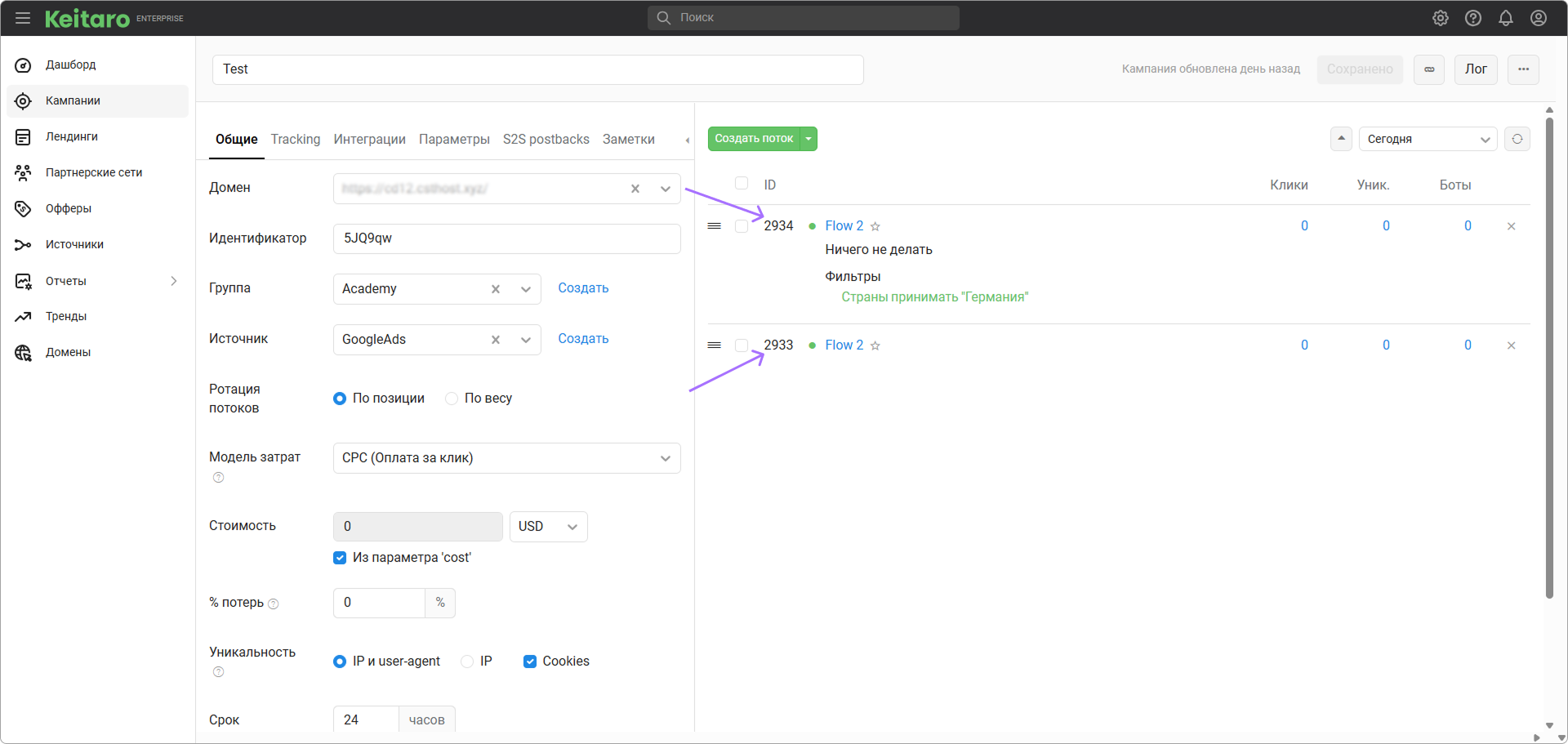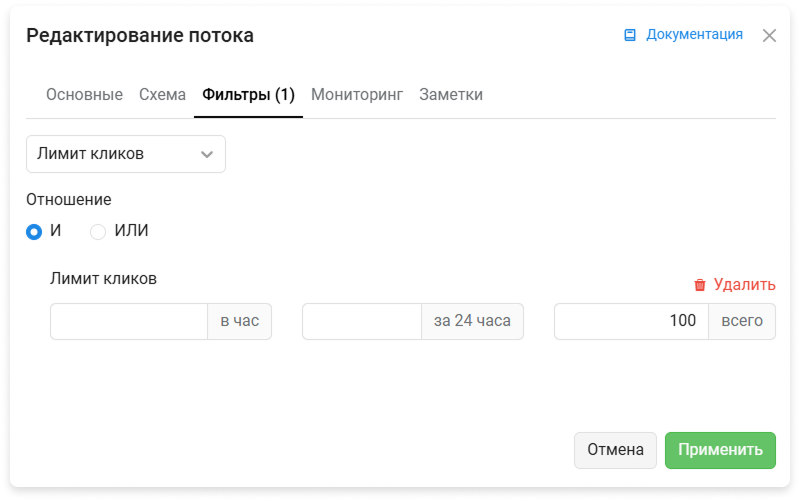# Потоки
Потоками происходит распределение кликов. Keitaro распределяет клики относительно фильтров, которые заданы в потоках.
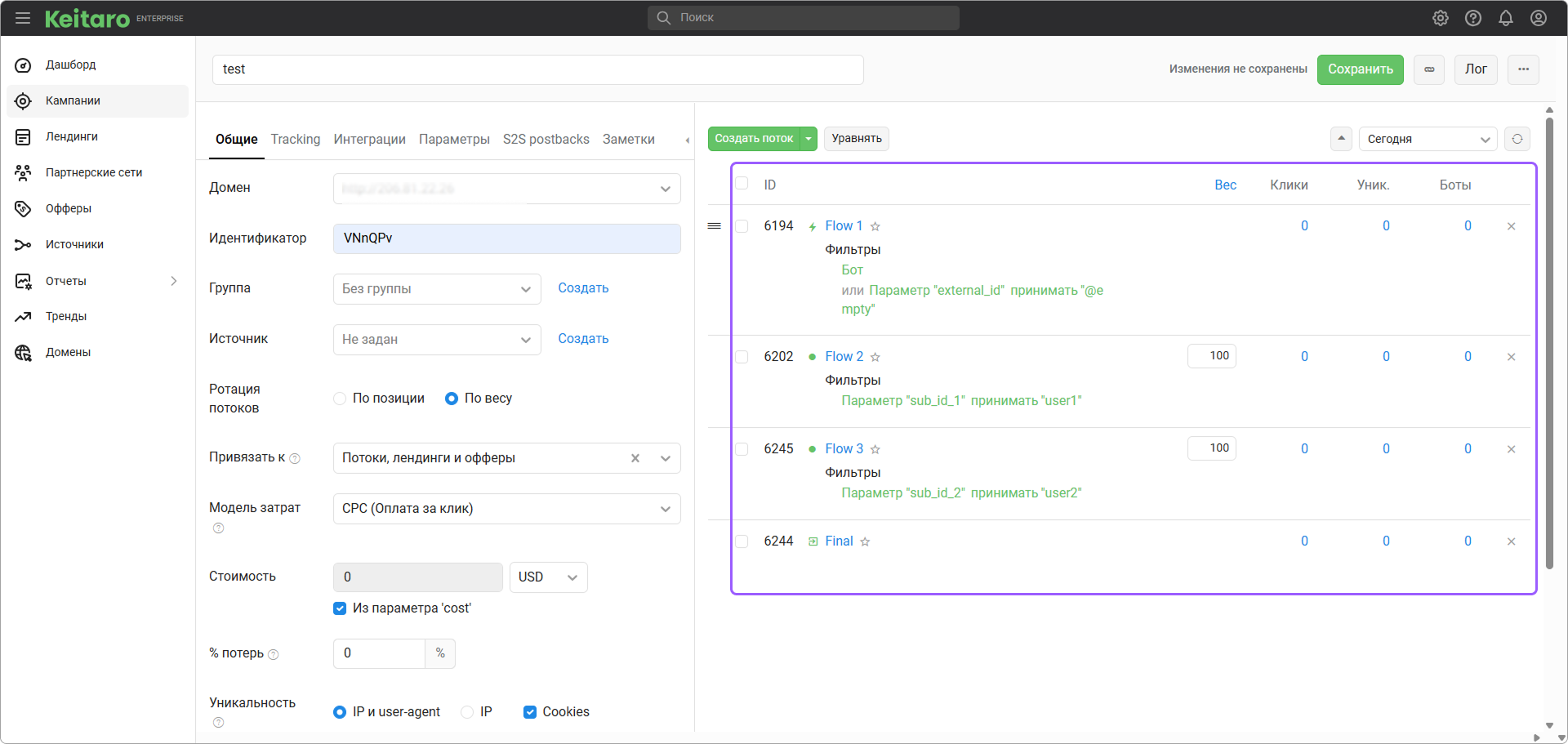
Сравнение с другими трекерами
В других трекерах функционал потоков называется иначе:
Flowsу AdsBridge.Rulesу Voluum и Binom.
Видео
# Принцип работы потоков
Keitaro выполняет следующие шаги для выбора подходящего потока:
- Берет группу Перехватывающих потоков.
- Начиная с первого перехватывающего потока, проверяет условия фильтров каждого потока по очереди.
- Если клик не прошел по фильтрам перехватывающих потоков, Keitaro берет следующую группу - Обычных потоков.
- Перебор Обычных потоков зависит от того, включено ли сплит-тестирование в кампании.
- (Без ротации) Keitaro берет первый обычный поток и проверяет, проходит ли клик под условия фильтров. До последнего обычного потока.
- (Сплит-тестирование) Keitaro проверяет, включена ли привязка к потокам и производился ли ранее клик, сделанный с устройства. Если да, отправляет в поток, минуя фильтры. Если нет, берет случайный поток с веса потока. Проверяет, подходит ли клик под фильтры. Если нет, берет следующий случайный поток. До последнего оставшегося.
- Если обычные потоки не подходят, Keitaro берет Замыкающий поток и отправляет трафик.
- Если Замыкающего потока нет, Keitaro выполняет действие Do nothing .
Когда поток выбран, Keitaro выполняет инструкции по Схеме
# Настройки потока
Основные
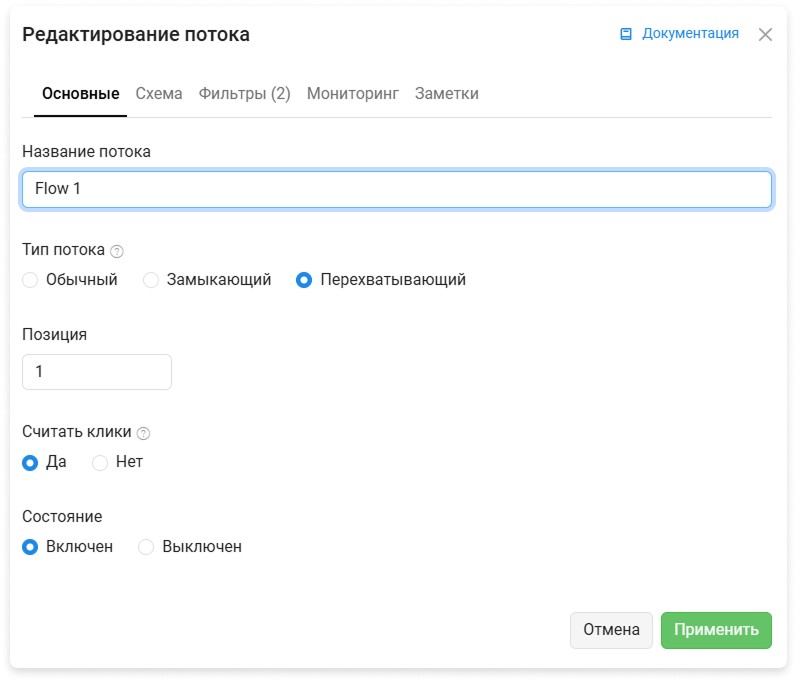
Схема
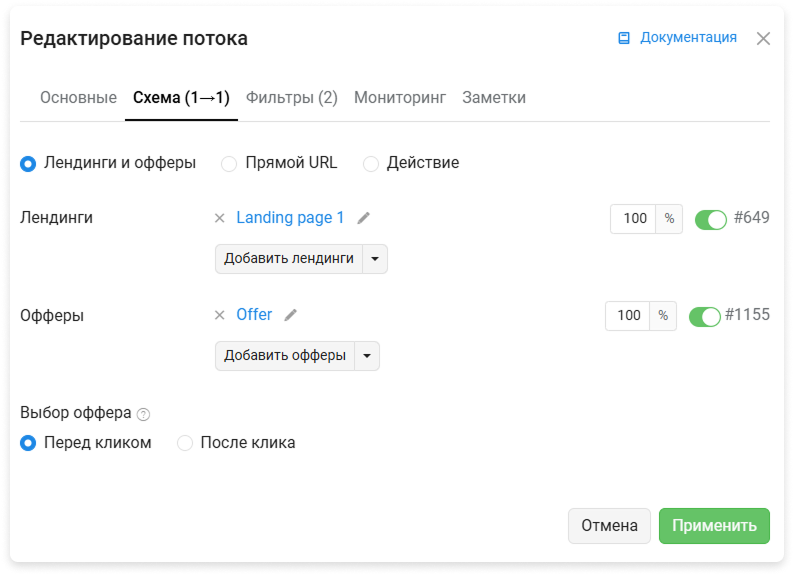
Фильтры
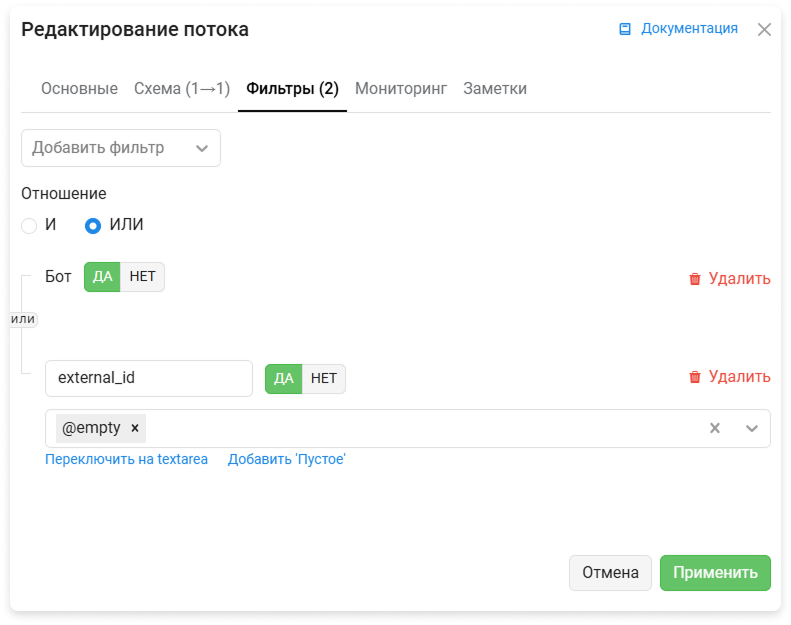
Мониторинг expert team enterprise
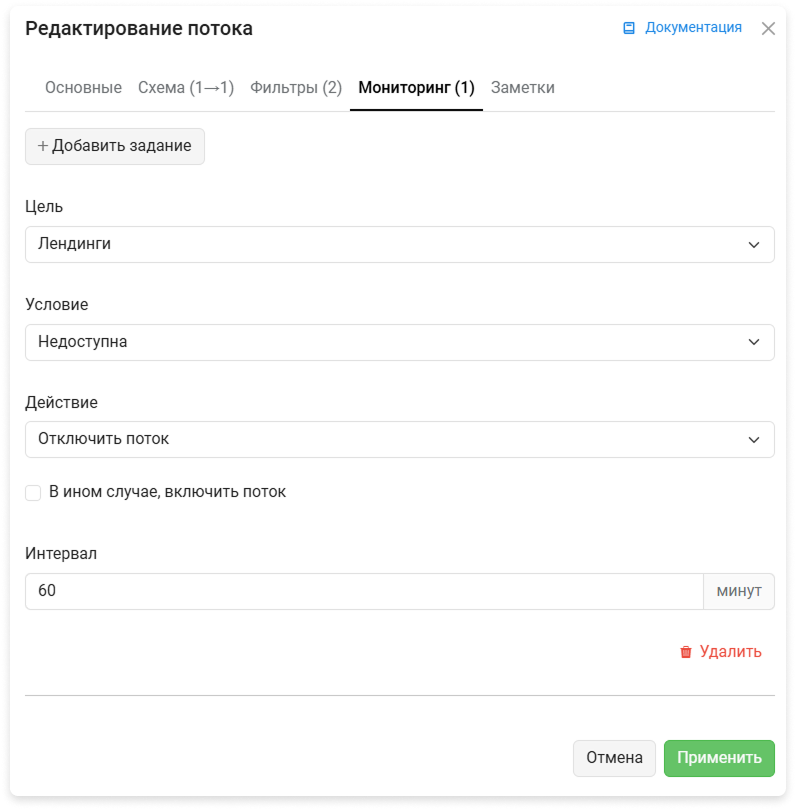
# Тип потока
- Перехватывающие. Имеют приоритет над Обычными. Применяются для перехвата ботов или как временный отсев определенных кликов.
- Обычные. Потоки, которыми производится основное распределение кликов. Работают в двух режимах: Без ротации или сплит-тестирование.
- Замыкающий. Используется, если клик не подходит к потокам. Невозможно задать фильтры.
# Позиция
Позицией задается положение потока относительно других потоков.
# Вес
Весом задается вероятность того, что поток выбирается при случайном отборе в сплит-тестировании. Выбор между потоками происходит в соответствии с процентным соотношением (весом). Для более точного распределения нужна большая выборка кликов, поскольку процентный вес потока рабоотает по закону больших чисел. В ситуации, если в кампании включена ротация потоков по весу и привязка к потоку, лендингу, офферу, то при установленном весе 0%, привязанные клики продолжат попадать на оффер, а новые не попадут.
# Включать клики
Если отключить опцию, клики из данного потока не появятся в статистике.
# Состояние
Включение и отключение потока. Отключенные потоки не участвуют в распределении кликов.
# Схема
- Сплит лендингами или офферами.
- Прямой переход редиректом.
- Действие.
# Фильтры
Смотрите страницу Фильтры.
# Мониторинг
Смотрите страницу Мониторинг.
# Действия с потоками
Отметьте потоки, над которыми необходимо совершить действие и появится дополнительное меню действий:
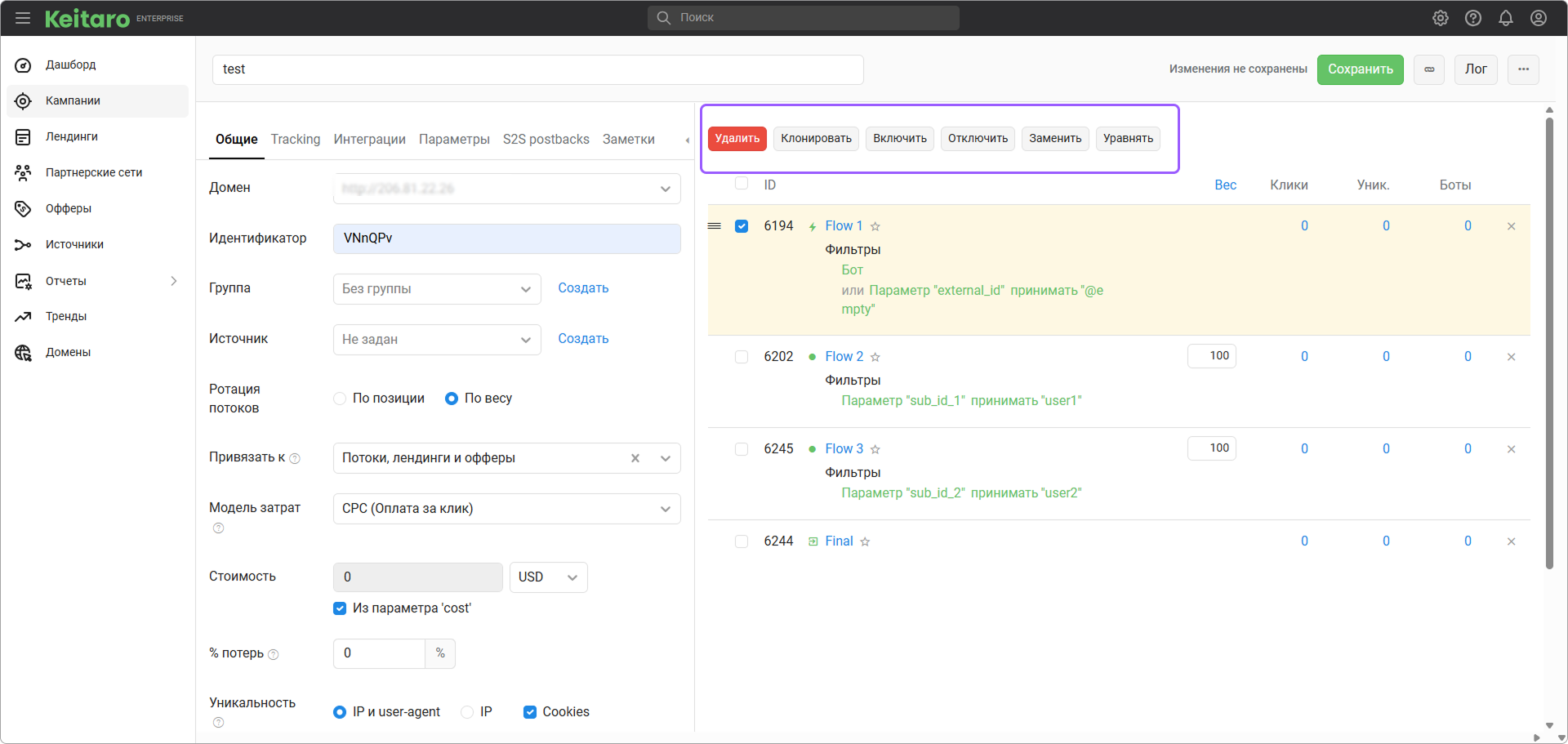
# Удалить
Удаляет поток. Удалённые потоки попадают в Архив.
# Клонировать
Клонирование выбранных потоков. Если клонировать в другую кампанию, потоки создаются сразу. Если в текущую, необходимо еще сохранить текущую кампанию.
# Включить/Отключить
Включение или отключение выбранных потоков.
# Заменить
Поиск и замена в URL потоков.
WARNING
В данный момент замена работает для URL потоков.
# Уравнять
Равномерно распределит вес в выбранных потоках.
# Избранные потоки
Чтобы добавить поток в избранные, нажмите на иконку:
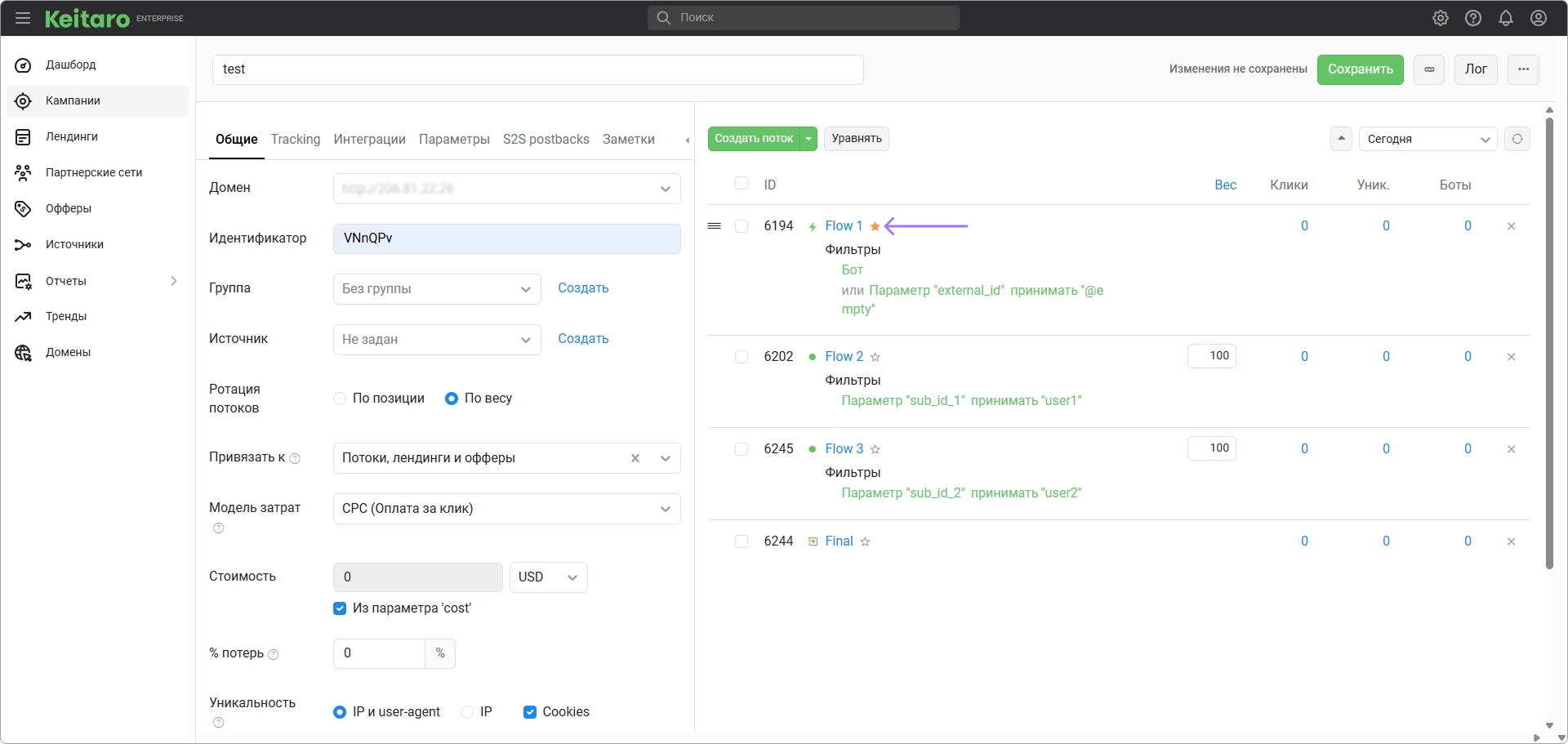
Чтобы добавить избранный поток, используйте подменю у кнопки Создать поток:
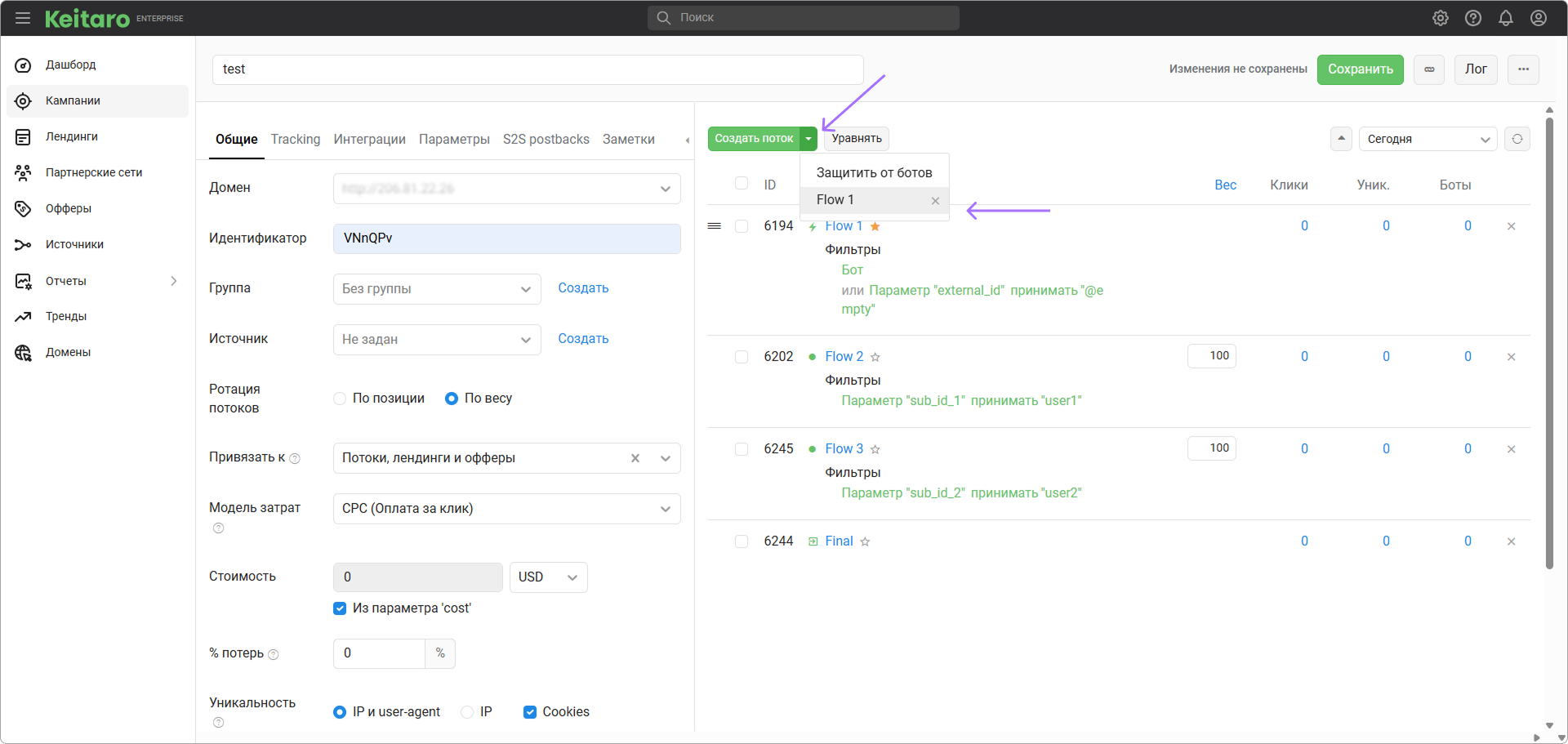
Удаление потока из избранного делается следующими способами:
- Нажать на иконку звездочки еще раз.
- Нажать на
×у избранного потока в подменю.
Особенности избранных потоков:
- Избранные потоки - общие для всех кампаний и всех пользователей.
- Если добавлять поток из избранного, происходит клонирование.
Видеоинструкция по избранным потокам:
# Статистика потоков
# Клики
Количество кликов за заданный период времени.
# Уникальные клики
Количество уникальных кликов.
# Боты
Количество ботов.
# Импорт и экспорт потоков
Используется для переноса настроек потоков между разными трекерами.
# Использование
Перейдите в созданную Кампанию и нажмите на три точки. При импорте выберите Импорт потоков. Далее, нажмите Выберите файл. А после Импортировать.
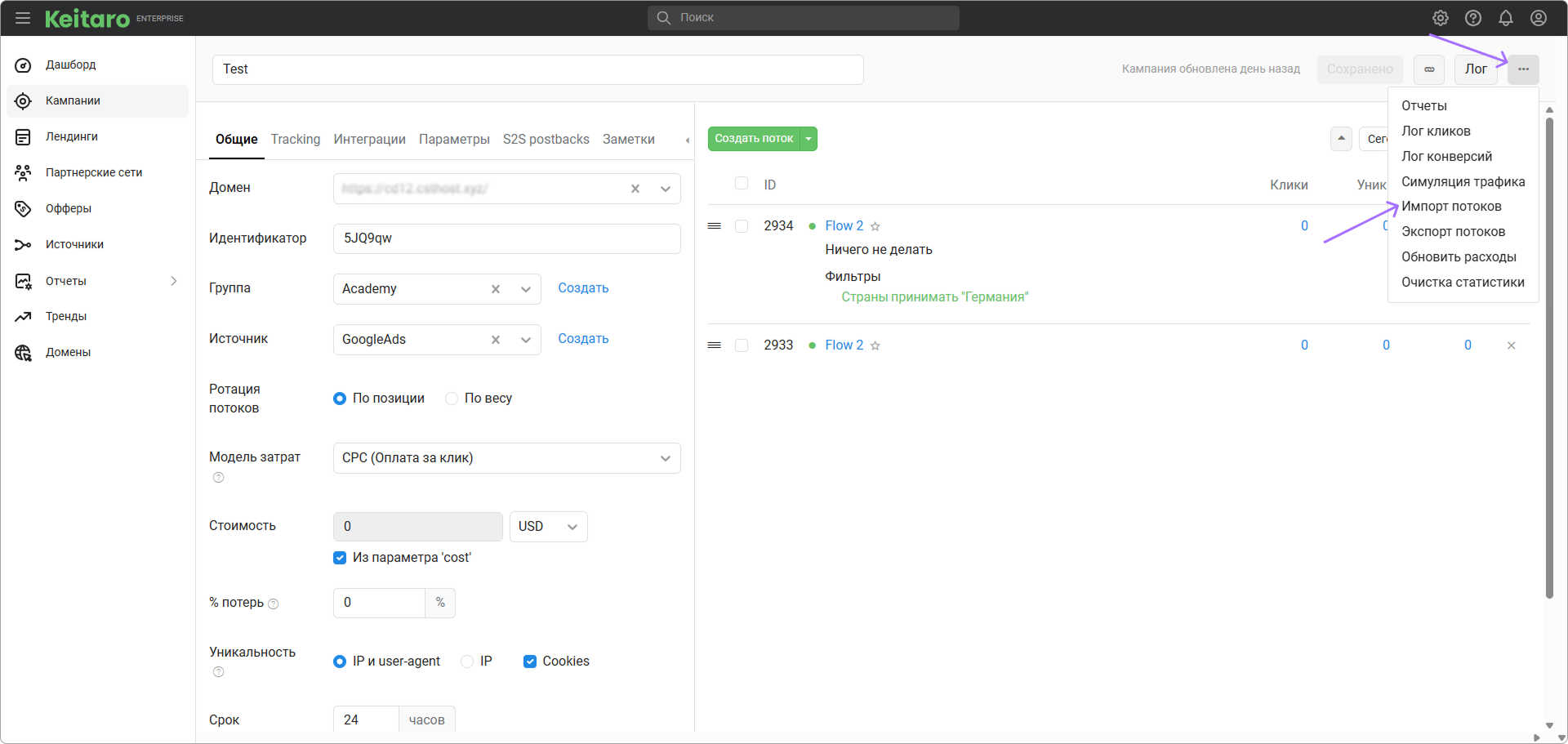
WARNING
Важно, чтобы файл находился в текстовом формате JSON.
- При экспорте выберите Экспорт потоков. Файл скачается на устройство в формате JSON.
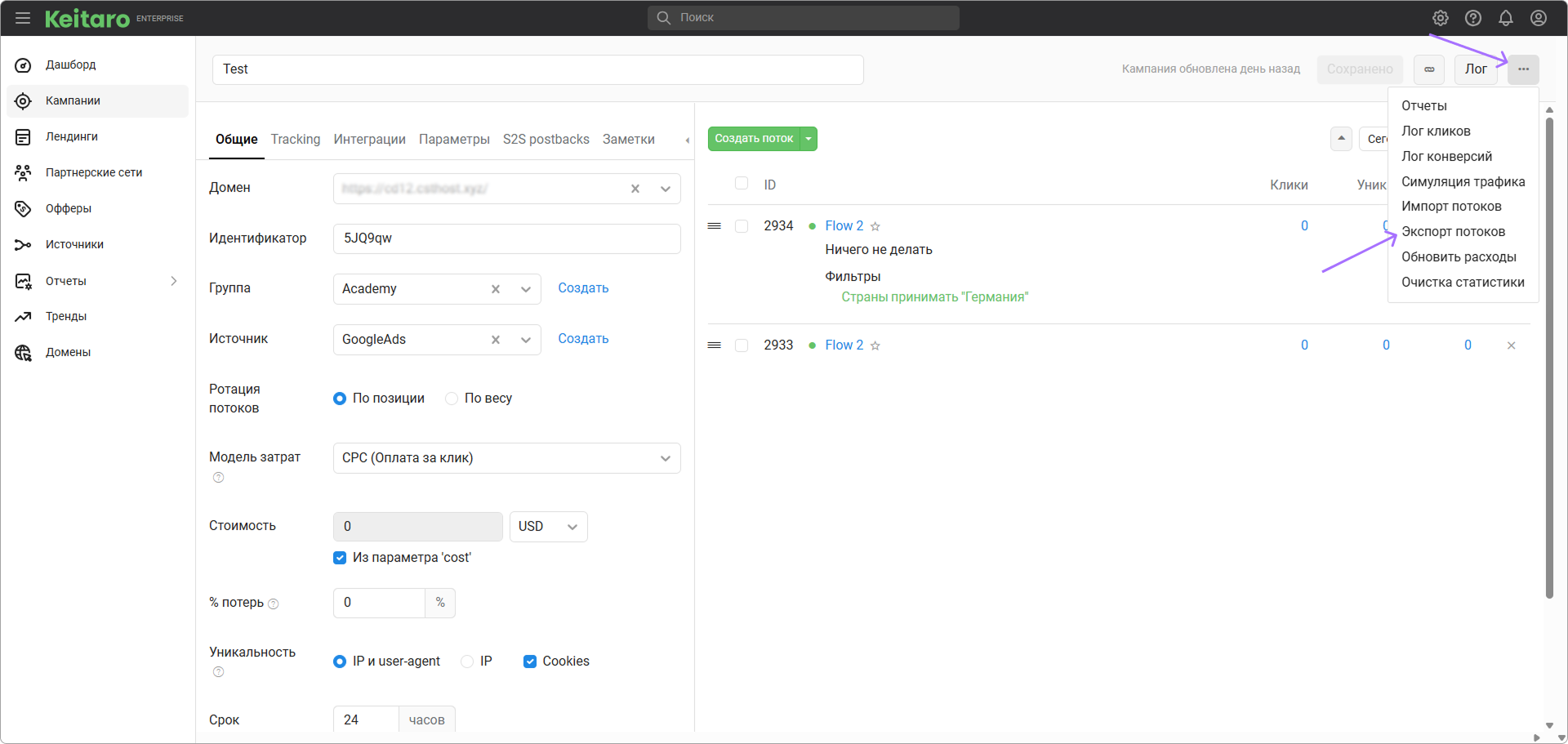
# FAQ по потокам
Почему поток не срабатывает или клик уходит в другой поток?
- Зайдите в раздел Обслуживание → Логи → Трафик.
- Сделайте переход или подождите попадания клика, который попал поток.
- Посмотрите в лог трафика - отобразится как отработали фильтры потоков.
Запустите Симуляцию трафика.
Как отправлять повторные клики в потоки?
Включите опцию Привязать пользователей в настройках кампании.
Что необходимо для увода посетителя на следующий поток при повторном посещении?
Включите фильтр Уникальность в потоках в состоянии Отбирать + Для потока.
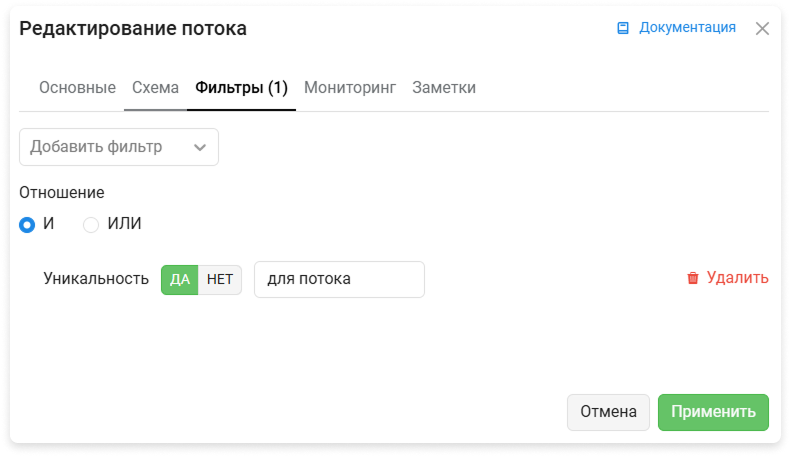
Как забирать URL для редиректа с внешнего API?
Это делается следующим образом - Мониторинг или REMOTE-редиректом.
Как направить клики в конкретный поток?
Создайте в необходимом потоке фильтр по параметру. Например, по параметру Sub ID 1 со значением 1.
Добавляйте в Campaign URL данный параметр. Например,
https://tracker.com/campaign?sub_id_1=1
Если в кампании записаны другие потоки, которые перехватывают клик, добавьте им фильтр, но в режиме исключения.
Как распределить клики по странам?
Делается фильтром Страны. Например:
- Поток 1. Страны:
Россия. - Поток 2. Страны:
США. - Поток 3. Страны:
Германия.
Смотрите видеоинструкцию.
Как разделить клики на мобильные и десктоп?
- Создайте потоки для каждого типа устройств.
- Добавьте фильтр в потоки по устройству и выберите нужные устройства:
- в первом — «Мобильный телефон».
- во втором — «Десктоп».
Как узнать ID потока?
ID потока указан слева от названия.